miui10如何使用自带的剪辑功能剪辑非录屏视频
1、要使用它,那么点击你的手机上面的相册功能,如下图。

2、在相册里面点击这个视频相册,如下图。

3、点击需要自动剪辑的视频,如下图。

4、要对视频剪辑的话,点击软件上的剪辑,如下图。

5、之后我们看到了剪辑的菜单了的,点击上面的剪辑,就可以进行自动剪辑了的。不过这个功能并非真的自动剪辑,还是需要手动拖拽视频两端,进行选取视频的范围的。
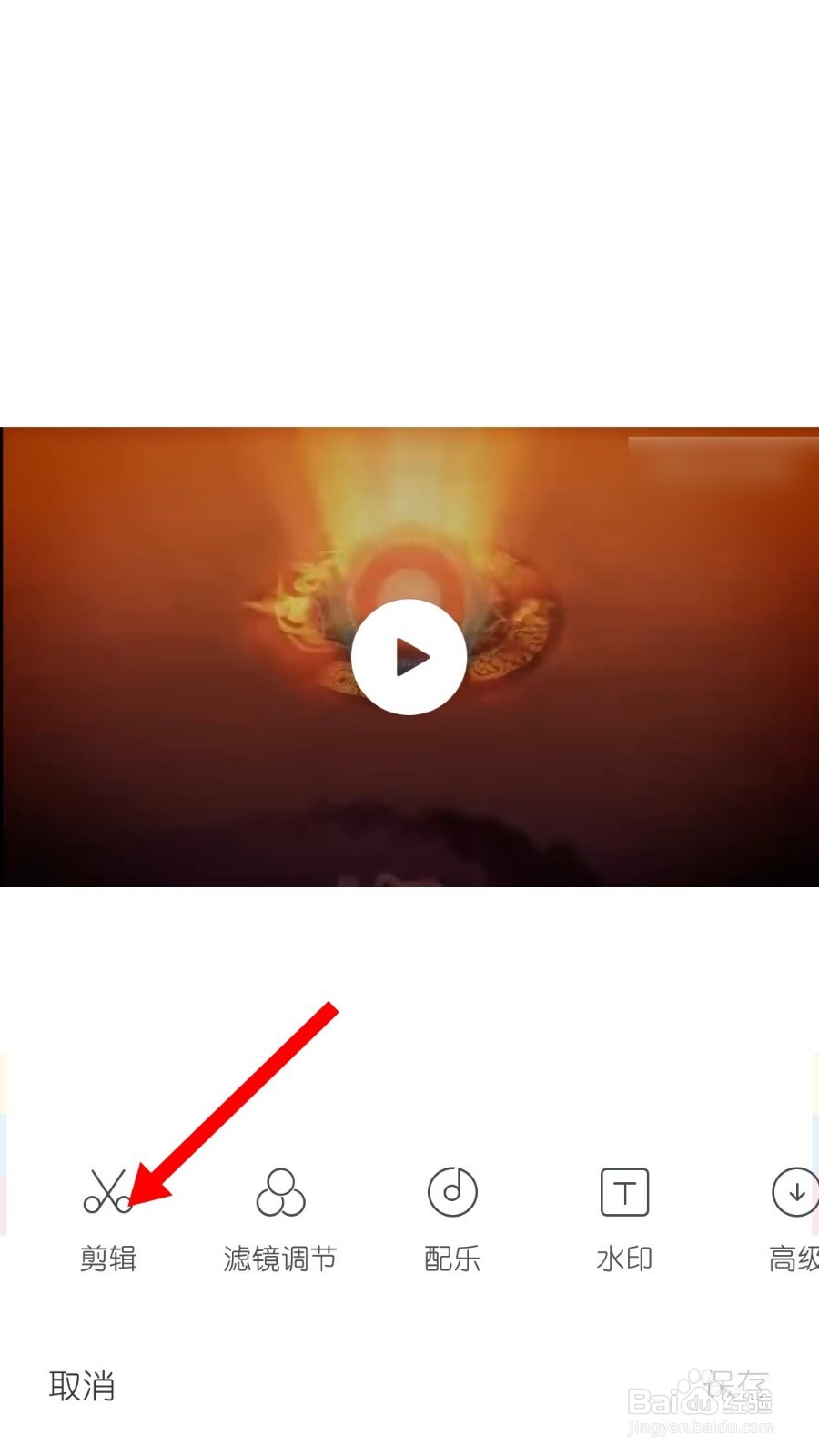
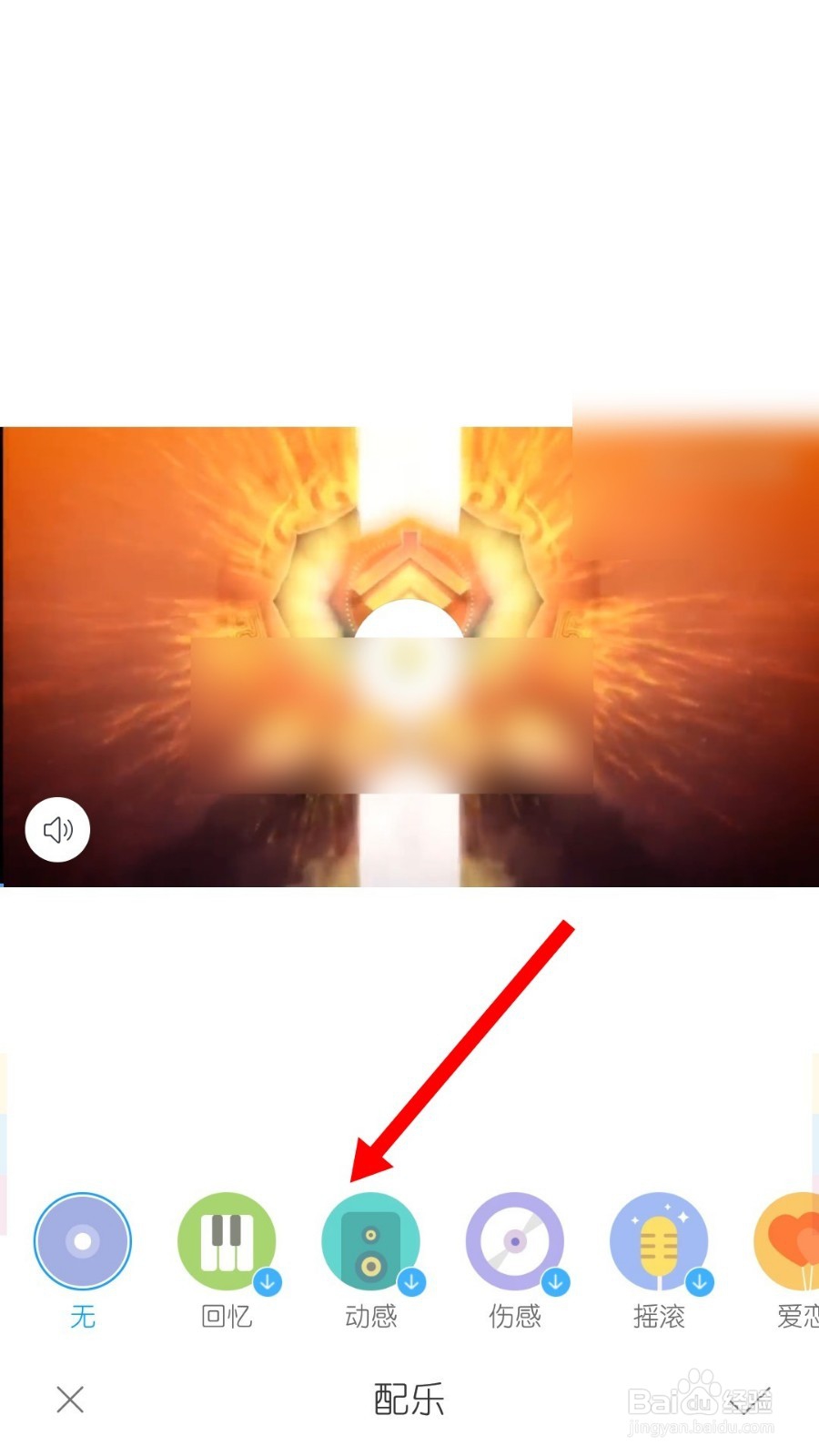
6、弄好了再次点击这个视频的配乐,点选一个你要的就可以,点击后,可以进行试听的。

7、配乐添加好了之后,点击保存两个字中文即可。
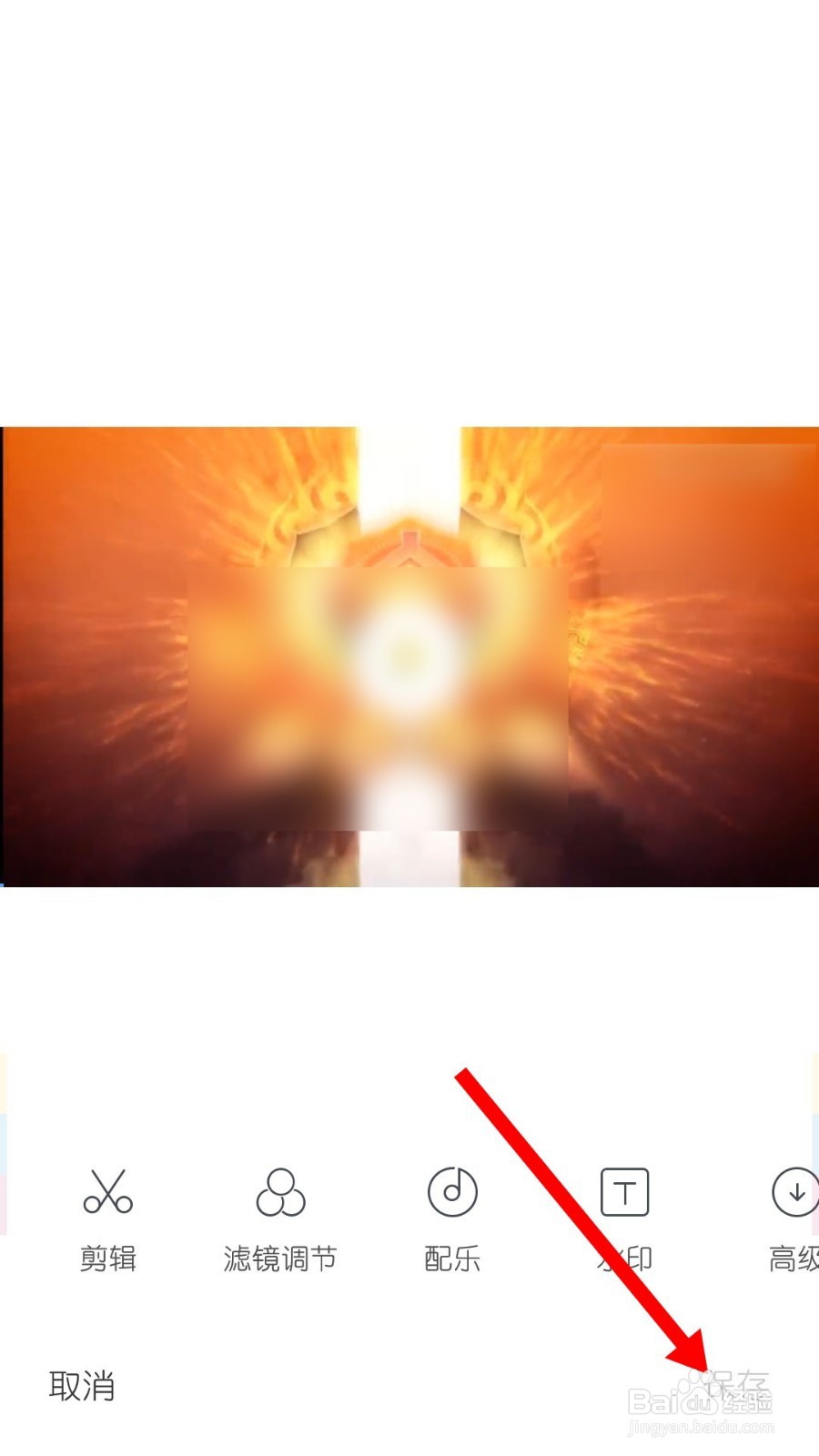
声明:本网站引用、摘录或转载内容仅供网站访问者交流或参考,不代表本站立场,如存在版权或非法内容,请联系站长删除,联系邮箱:site.kefu@qq.com。
阅读量:51
阅读量:91
阅读量:96
阅读量:102
阅读量:38